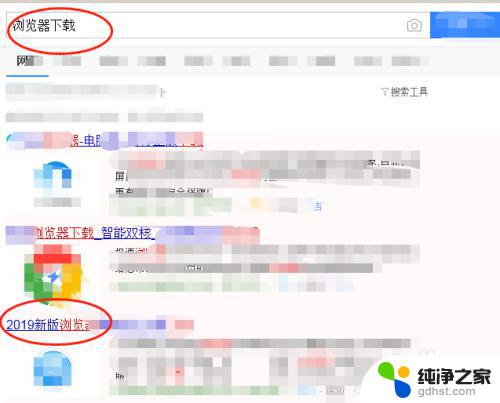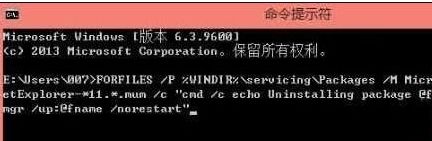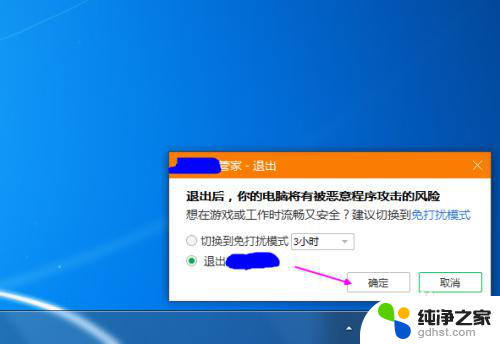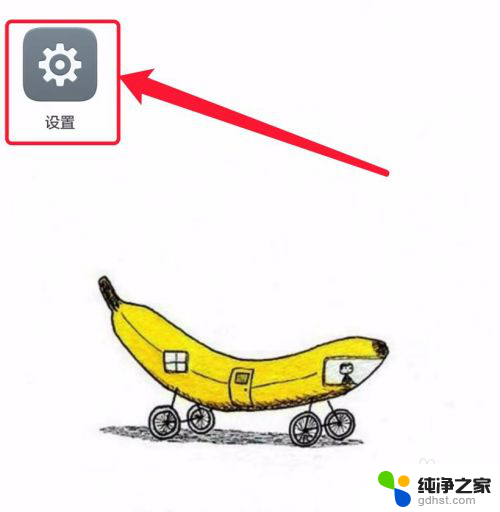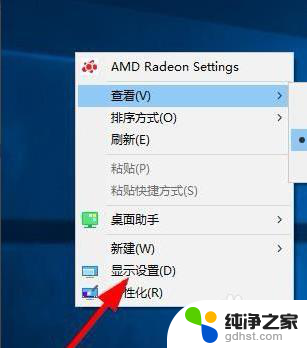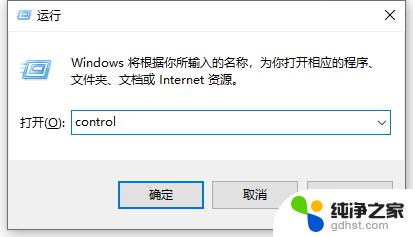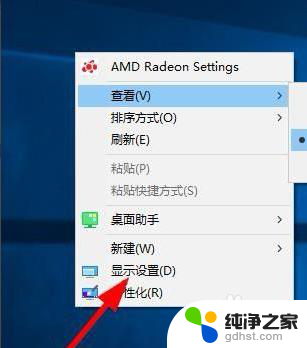怎么确定电脑能安装的谷歌浏览器版本
怎么确定电脑能安装的谷歌浏览器版本,在日常使用电脑时,我们经常会遇到需要安装谷歌浏览器的情况,并不是所有的电脑都能安装最新版本的谷歌浏览器。我们如何确定电脑能够安装的谷歌浏览器版本呢?幸运的是我们可以通过一些简单的方法来查看电脑是否支持安装特定版本的Google Chrome浏览器。在本文中我们将介绍一些查看电脑能否安装Google Chrome浏览器版本的方法,帮助大家解决这个问题。
步骤如下:
1.在电脑桌面,使用鼠标单击选中“Google Chrome”图标,右键点击,在菜单中选择“打开”运行谷歌浏览器。
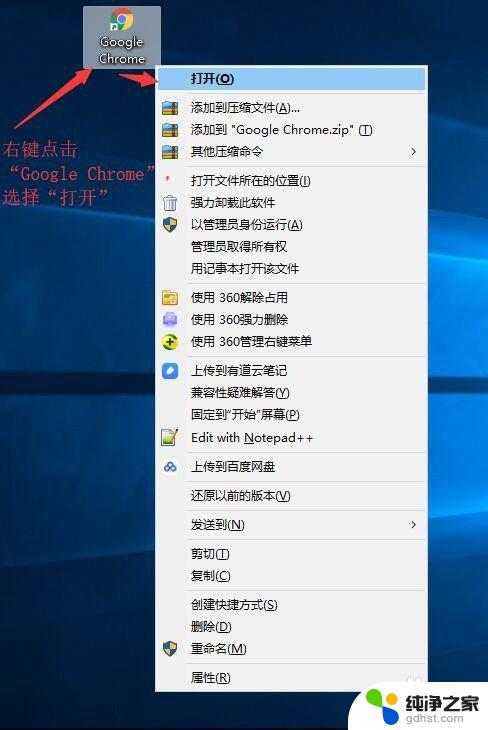
2.打开谷歌浏览器之后,鼠标点击浏览器右上角的“自定义及控制 Google Chrome”三个点图标。
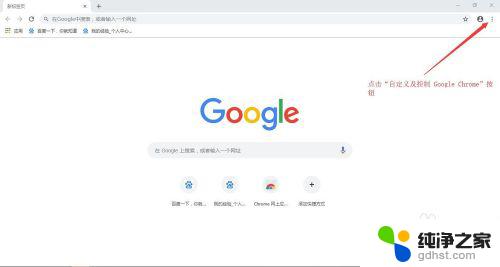
3.在下拉列表中,鼠标移动到“帮助”,然后点击左侧菜单中的“关于 Google Chrome”菜单。
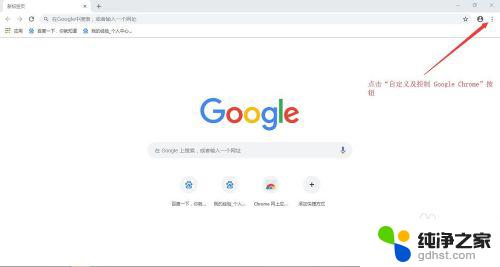
4.在关于 Chrome 页面,显示相关版本信息,如图所示。
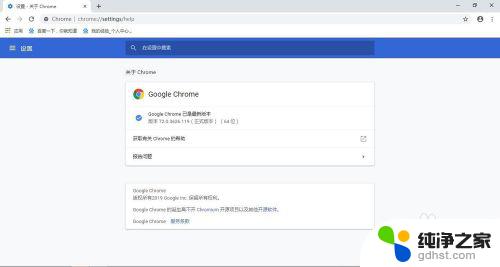
5.同时我们也可以在地址栏输入 chrome://version 并回车,这样可以更详细的查看 Google Chrome 版本信息,如图所示。
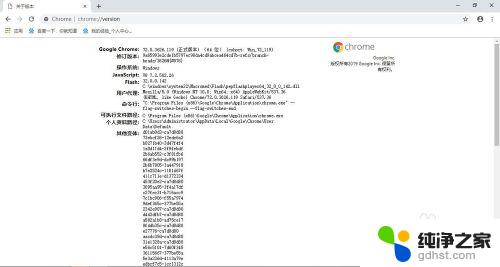
以上就是如何确定电脑可安装的谷歌浏览器版本的全部内容,如果您遇到相同的情况,请参考我的方法进行处理,希望我的建议能对您有所帮助。